微信单笔限额怎么提升,很多朋友都遇到了这样的问题。这个问题该如何解决呢?下面小编就带来,希望可以帮到您!

1、首先在手机上桌面上找到微信软件,从桌面上打开
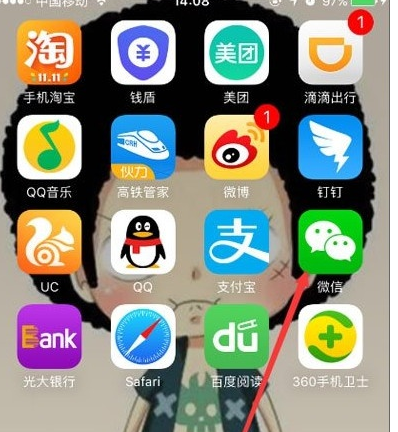
2、选择【我】选项,可以看到上面有一个钱包的功能,点击进去
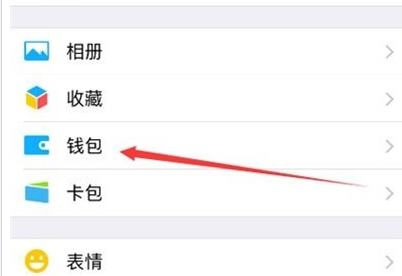
3、进入以后选择右上角的【***】选项
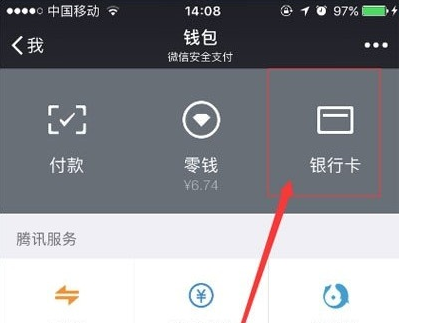
4、点击进来之后,找到已经绑定好的***,选择想要提高限额的***点击进去
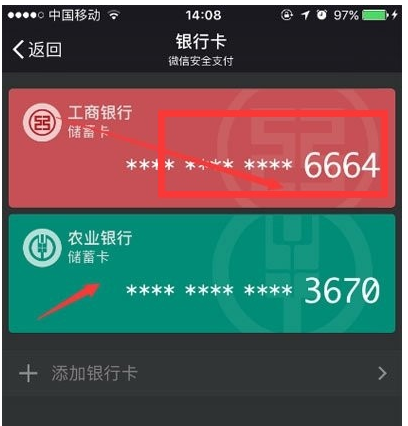
5、可以看到该***的【单笔限额】和【每日限额】,在下方有【交易限额咨询】电话,打电话给客服修改额度即可。
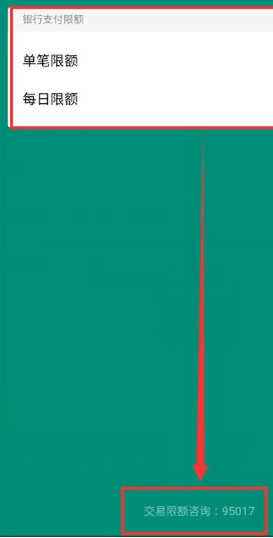
好了,今天的微信单笔限额提升方法介绍分享就到这里了,想要学习更多软件教程就来IE浏览器中文网站,快快收藏吧,更多精彩不容错过!